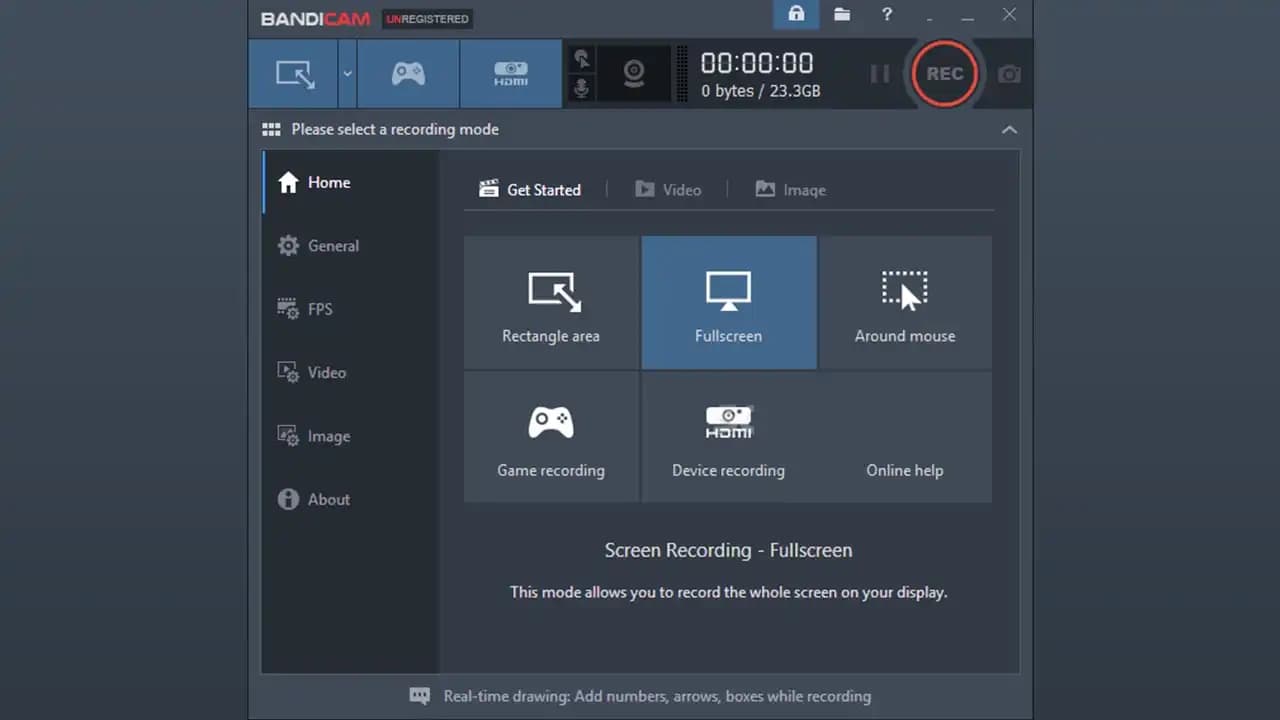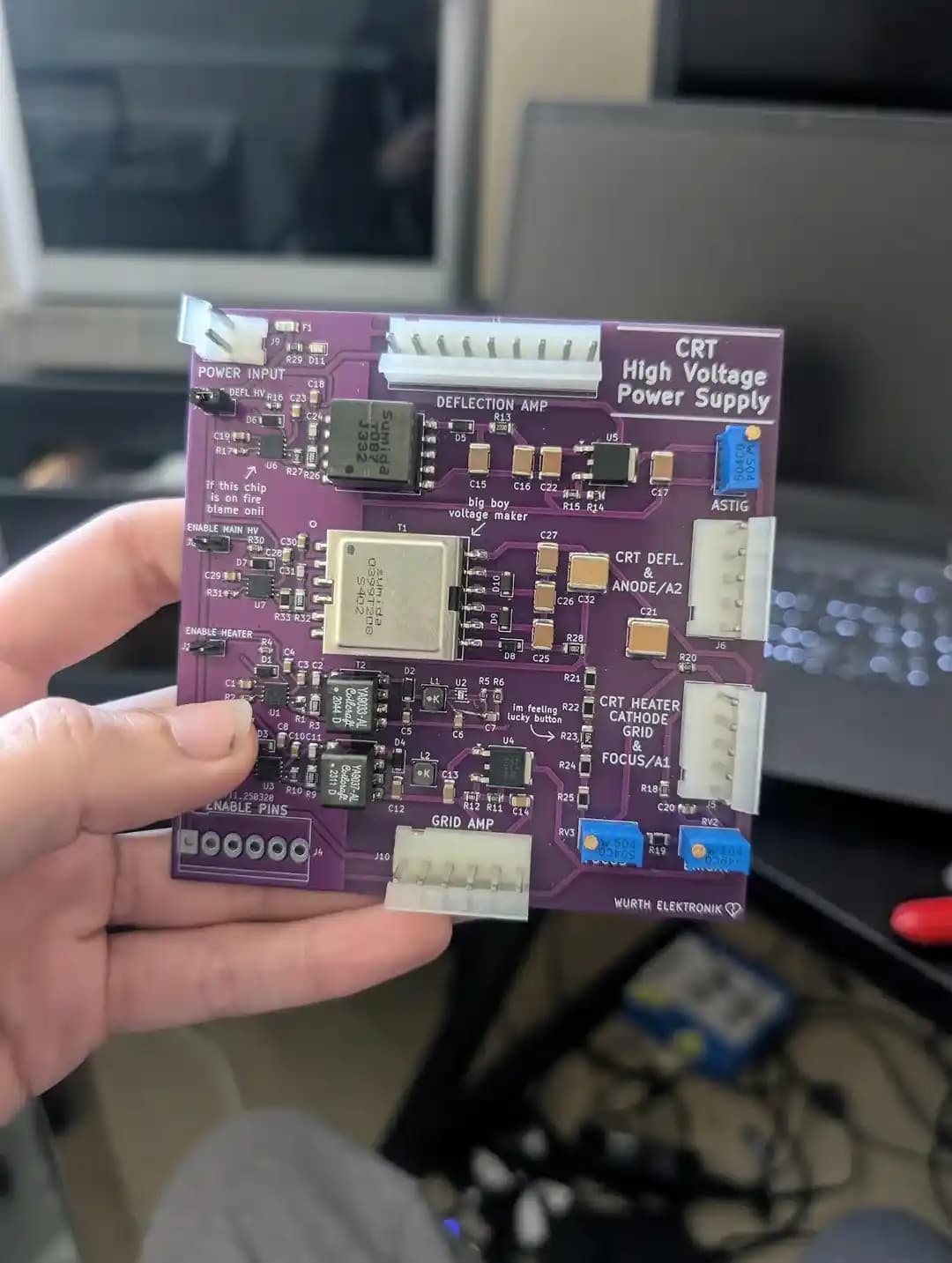Bilgisayar kullanıcılarının en sık karşılaştığı ihtiyaçlardan biri, ekranın belirli bir bölümünü veya tamamını kaydetmek, yani ekran görüntüsü almak, yani SS (Screenshot). Bu işlem, özellikle hata raporu hazırlarken, önemli bilgileri kaydetmek veya sadece ekranın belirli anını paylaşmak istendiğinde oldukça kullanışlıdır. Peki, bilgisayarda ekran görüntüsü almak için hangi yöntemler mevcut ve bu yöntemlerin avantajları nelerdir? Gelin, detaylı ve kapsamlı bir şekilde bu soruların cevaplarını inceleyelim.
Bilgisayarda Ekran Görüntüsü Almanın Temel Yöntemleri
Benzer ürünleri özellik, fiyat ve kullanıcı yorumlarına göre karşılaştırın, doğru seçimi yapın.
Bilgisayarlar, farklı kullanıcı tercihlerine ve ihtiyaçlara göre çeşitli ekran görüntüsü alma yöntemleri sunar. İşte en yaygın ve en pratik kullanılan teknikler:
1. PrtSc (Print Screen) Tuşu Kullanımı
En temel ve yaygın yöntem, klavyedeki PrtSc tuşunu kullanmaktır. Bu tuş, ekranın tamamının görüntüsünü panoya kopyalar.
Tam ekran görüntüsü almak için: Sadece
PrtSctuşuna basmak yeterlidir. Daha sonra bu görüntüyü Paint, Word veya başka herhangi bir resim düzenleme programına yapıştırıp kaydedebilirsiniz.Aktif pencerenin ekran görüntüsü için:
Alt + PrtSckombinasyonu kullanılır. Bu, sadece aktif pencerenin görüntüsünü alır ve panoya kopyalar.Ekran görüntüsünü doğrudan dosyaya kaydetmek: Windows 8 ve sonrası sürümlerde,
Windows Tuşu + PrtSckombinasyonu kullanılır. Bu, ekranın tamamının görüntüsünü otomatik olarak resim klasörüne kaydeder.
Ayrıca Bakınız
2. Snipping Tool veya Kesme Aracı
Daha özgün ve esnek bir yöntem arıyorsanız, Snipping Tool veya Küçük Kesme Aracı kullanabilirsiniz.
Bu araç sayesinde ekranın belirli bir bölümünü, pencereyi veya tüm ekranı seçerek kaydedebilirsiniz.
Kullanım kolaylığı sağlar ve çeşitli şekillerde ekran kesitleri almanızı mümkün kılar.
Ayrıca, alınan görüntü üzerinde düzenleme yapma imkânı sunar.
3. Yeni Nesil Ekran Kesme Araçları ve Kısayollar
Windows 10 ve sonrası sürümler, Kısayol Merkezi veya Ekran Kesme Aracı gibi yeni teknolojik özellikler sunar.
Windows + Shift + S tuş kombinasyonu, ekranın belirli bir bölümünü seçerek hızlıca ekran görüntüsü almanıza olanak tanır.
Bu yöntem, ekranın sadece ilgilendiğiniz kısmını kaydetmek istediğinizde oldukça pratiktir.
Farklı Durumlar İçin En Uygun Yöntemler
Her kullanıcının ihtiyaçları farklıdır. İşte çeşitli durumlara göre önerilen yöntemler:
Hızlı ve Basit Çözümler
PrtSc tuşu, hızlı ve pratik bir çözüm sağlar.
Tam ekran görüntüsü almak veya kısa yollarla dosya kaydetmek istiyorsanız, bu yöntem yeterlidir.
Özelleştirilmiş ve Detaylı Kesitler
Snipping Tool veya Windows + Shift + S kombinasyonu, belirli alanları seçerek detaylı ekran görüntüleri almanıza olanak tanır.
Bu yöntemler, özellikle web geliştirme veya hata raporlama gibi durumlarda avantaj sağlar.
Otomatik Kaydetme
Windows + PrtSc kombinasyonu, ekran görüntülerini otomatik olarak kaydedip, zaman kazanır.
Bu yöntem, sık sık ekran görüntüsü almak zorunda kalan kullanıcılar için idealdir.
Ekran Görüntüsü Alırken Dikkat Edilmesi Gerekenler
Ekran görüntüsü alırken bazı noktaları göz önünde bulundurmak, işlemi daha verimli hale getirir:
Gizlilik: Kaydettiğiniz ekran görüntülerinin içeriğine dikkat edin. Özellikle kişisel veya gizli bilgileri paylaşırken dikkatli olun.
Dosya Formatı ve Saklama: PNG, JPEG gibi formatlar arasından ihtiyaca uygun olanı seçin. PNG, detay kaybı olmadan yüksek kalite sağlar.
Düzenleme ve Paylaşım: Alınan ekran görüntülerini düzenlemek veya açıklama eklemek için çeşitli ücretsiz veya ücretli araçlar kullanılabilir. Ayrıca, paylaşım sırasında uygun platformlar ve yöntemler tercih edilmelidir.
Sonuç: En İyi Yöntemi Seçmek
Bilgisayarda ekran görüntüsü almak, aslında kullanıcının ihtiyaçlarına göre farklılık gösterir. Eğer hızlıca tüm ekranı kaydetmek istiyorsanız, PrtSc tuşu yeterlidir. Daha özelleştirilmiş ve detaylı kesitler almak istiyorsanız, Snipping Tool veya Windows + Shift + S en uygunudur. Ayrıca, otomatik kaydetme özellikleri, düzenli ekran görüntüsü ihtiyacı olanlar için büyük kolaylık sağlar.
Son Söz
Ekran görüntüsü almak, günümüz dijital dünyasında oldukça temel ve kullanışlı bir işlemdir. Gelişen teknolojiler ve yeni kısayollar sayesinde bu işlem artık çok daha hızlı ve pratik hale gelmiştir. Hangi yöntemi kullanırsanız kullanın, önemli olan ihtiyaçlarınıza en uygun ve verimli yöntemi seçmektir. Bu sayede, hem zaman kazanır hem de işlemi daha etkin bir şekilde gerçekleştirirsiniz.
Unutmayın, bilgisayarınızdaki ekran görüntüsü alma yöntemlerini çeşitlendirmek, özellikle uzmanlık alanlarınızda veya gündelik iş akışlarınızda büyük kolaylık sağlar. Keyifli ve verimli kullanımlar dilerim!